Word文档打不开的8种原因及解决方法 快速修复技巧分享
时间:2025-09-21
来源:互联网
标签:
欢迎来到办公技巧指南,在这里您将深入剖析Word文档打不开的典型故障场景。从文件损坏到权限冲突,我们整理了8种高频问题背后的真相,并给出可立即操作的修复方案。以下是本文精彩内容:

文件头损坏:最容易被忽视的隐形杀手
当双击文档只显示乱码或空白页时,很可能遭遇了文件头损坏。尝试用记事本打开文档,如果开头出现"PK"字符,说明这是有效的ZIP压缩包结构。此时使用Word自带的"打开并修复"功能,成功率能达到70%以上。
版本兼容性引发的连锁反应
同事发来的.docx在老旧Office 2003上无法识别?这种情况往往需要安装兼容包。但更聪明的做法是让发送方另存为.doc格式,或者直接使用WPS这类兼容性更强的办公软件。
杀毒软件过度防护的副作用
某次突然断电后,文档被标记为"可疑文件"?临时关闭杀毒软件实时防护,同时将文档添加到信任区。记得操作前先复制文件副本,避免误删原始数据。
字体缺失导致的显示异常
打开文档全是方框符号?这说明系统缺少文档使用的特殊字体。在控制面板的字体库中,对比原作者的字体列表进行补充安装。紧急情况下可以强制Word用默认字体替换。
宏病毒的历史遗留问题
如果文档反复提示"包含宏",但实际不需要宏功能,按住Shift键再打开文件可跳过宏执行。更彻底的方案是在信任中心禁用所有宏,或者用专用杀毒工具深度扫描。
临时文件堆积造成的系统卡顿
%temp%文件夹里堆积的临时文件可能占用大量内存。定期清理时,注意保留正在编辑的文档对应的~$前缀文件。用磁盘清理工具比手动删除更安全高效。
注册表错误引发的程序崩溃
Word频繁无响应?运行"winword /a"命令启动安全模式,如果能正常打开文档,说明需要重置注册表项。微软官方提供的Fix it工具可自动完成这项修复。
云同步冲突产生的文件锁死
OneDrive或WPS云文档显示"被占用"时,先检查网页端是否有人正在编辑。本地解决方案是重命名文件副本,断开云同步后重新上传。这个办法对协作编辑冲突特别有效。
免责声明:以上内容仅为信息分享与交流,希望对您有所帮助
-
 英雄联盟海克斯大乱斗头戴式装备都有啥 时间:2025-12-25
英雄联盟海克斯大乱斗头戴式装备都有啥 时间:2025-12-25 -
 英雄联盟海克斯大乱斗物转法玩法攻略 时间:2025-12-25
英雄联盟海克斯大乱斗物转法玩法攻略 时间:2025-12-25 -
 英雄联盟怎么批量分解英雄碎片 时间:2025-12-25
英雄联盟怎么批量分解英雄碎片 时间:2025-12-25 -
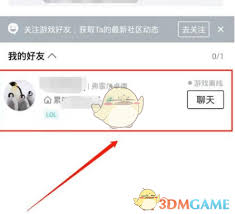 掌上英雄联盟位置信息如何关闭 时间:2025-12-25
掌上英雄联盟位置信息如何关闭 时间:2025-12-25 -
 掌上英雄联盟如何查看云顶排名 时间:2025-12-25
掌上英雄联盟如何查看云顶排名 时间:2025-12-25 -
 掌上英雄联盟如何退出登录 时间:2025-12-25
掌上英雄联盟如何退出登录 时间:2025-12-25
今日更新
-
 妖精动漫网页版登录入口-妖精动漫官网正版登录入口
妖精动漫网页版登录入口-妖精动漫官网正版登录入口
阅读:18
-
 凝视深渊的梗是什么梗?揭秘尼采名言背后网络热梗的深层含义与爆火原因
凝视深渊的梗是什么梗?揭秘尼采名言背后网络热梗的深层含义与爆火原因
阅读:18
-
 beautybox官方下载地址-beautybox最新版本安装包下载
beautybox安卓下载方法-beautybox最新版免费下载安装
beautybox软件下载链接-beautybox最新版本一键安装
beautybox正版下载渠道-beautybox最新安装包下载
beautybox下载安装教程-beautybox最新版官网下载
beautybox官方下载地址-beautybox最新版本安装包下载
beautybox安卓下载方法-beautybox最新版免费下载安装
beautybox软件下载链接-beautybox最新版本一键安装
beautybox正版下载渠道-beautybox最新安装包下载
beautybox下载安装教程-beautybox最新版官网下载
阅读:18
-
 小鸡庄园今天答案2025.12.24
小鸡庄园今天答案2025.12.24
阅读:18
-
 免费看电视剧电影的软件下载-最新免费影视APP下载
免费看电视剧电影的软件下载-最新免费影视APP下载
阅读:18
-
 闲鱼网页版入口-闲鱼网页版官网登录入口
闲鱼网页版入口-闲鱼网页版官网登录入口
阅读:18
-
 暗黑破坏神单机版最新版本下载-暗黑破坏神2毁灭之王中文版安装
暗黑破坏神单机版最新版本下载-暗黑破坏神2毁灭之王中文版安装
阅读:18
-
 “牲畜经纪人”是哪个职业下的新增工种 蚂蚁新村12月24日答案
“牲畜经纪人”是哪个职业下的新增工种 蚂蚁新村12月24日答案
阅读:18
-
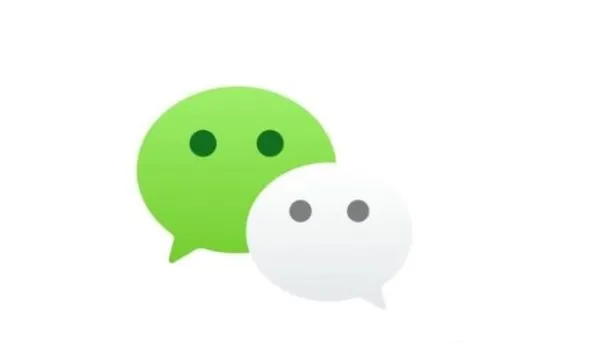 微信网页版官方入口-微信网页版快捷登录入口
微信网页版官方入口-微信网页版快捷登录入口
阅读:18
-
 凝视深渊的梗是什么梗啊?揭秘网络热梗背后暗藏的哲学深意!
凝视深渊的梗是什么梗啊?揭秘网络热梗背后暗藏的哲学深意!
阅读:18




















